如何让Excel页脚设置的页码从第二页开始
Microsoft Excel是Microsoft为使用Windows和Apple Macintosh操作系统的电脑编写的一款电子表格软件。直观的界面、出色的计算功能和图表工具,再加上成功的市场营销,使Excel成为最流行的个人计算机数据处理软件。
通常,我们在设置表格页码时都是从第1页开始的,但有时Excel表格作为附表,与正文成为一个整体,其页码需要从第N(N>1)页开始,如果需要这样设置,除了将Excel表格插入到Word正文中,还可以用下面的两种方法,此处假设页码从第2页开始:
??? 方法一:
??? 1.单击菜单“文件→页面设置”,选择“页眉/页脚”选项卡。
??? 2.单击“自定义页脚”按钮,在中间的文本框中输入“&[页码]+1 ”,注意输入时不包括引号,且“+1”的后面有一空格。如果没有这个空格,首页的页码将显示为“11”的式样。依此类推,如果需要从第8页开始设置,则输入“&[页码]+7 ”即可。
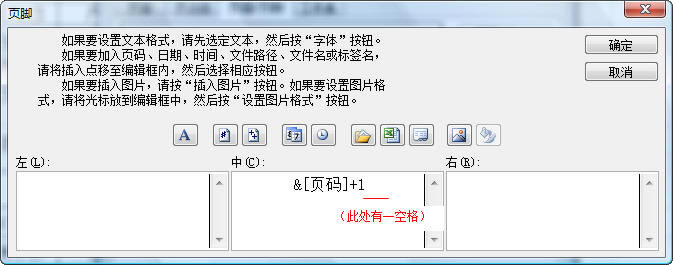
??? 方法二:
??? 1.单击“文件→页面设置”,然后单击“页面”选项卡。????
??? 2.在“起始页码”右侧的文本框中,将“自动”改为所需的工作表开始页的页码。
??? 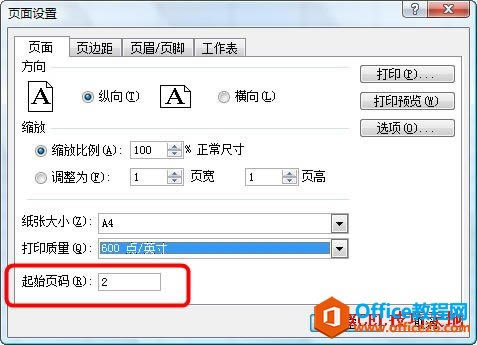 ?
?
??? 3.选择“页眉/页脚”选项卡,在“页脚”处设置页码
Excel整体界面趋于平面化,显得清新简洁。流畅的动画和平滑的过渡,带来不同以往的使用体验。
……